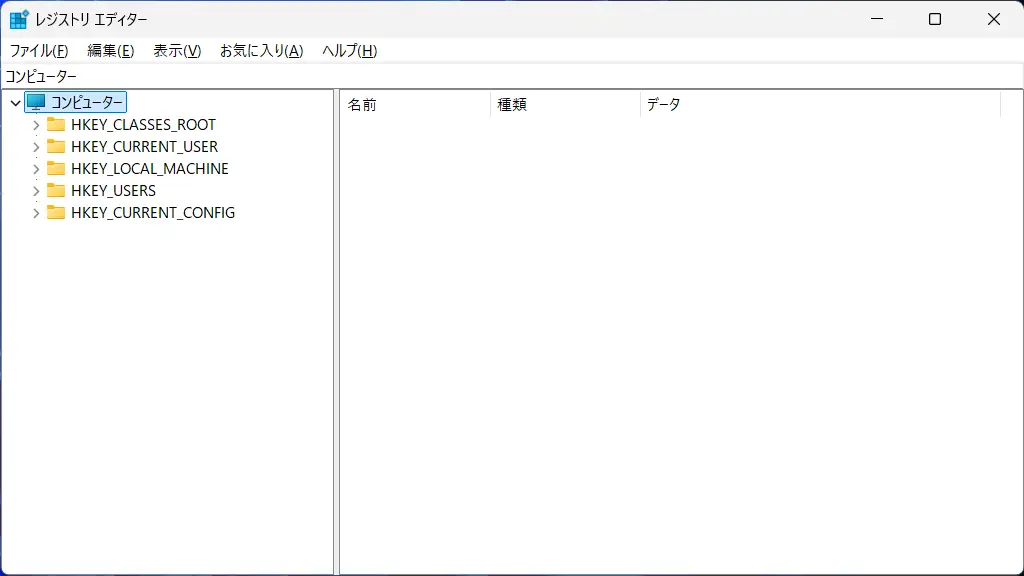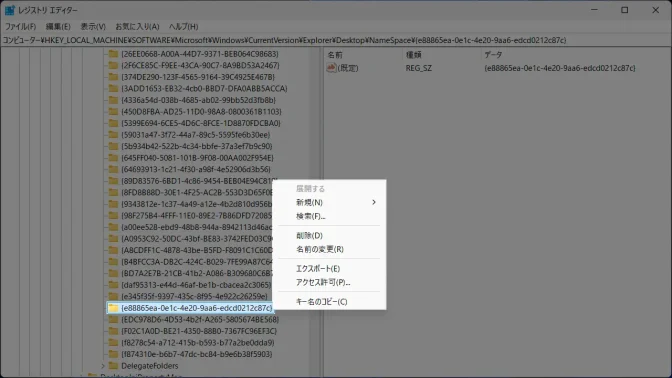Windows 11や10の設定を変更するには[設定]や[コントロールパネル]のほかに【レジストリ】の内容を変更するやり方があります。また、変更する前には【バックアップ】がオススメです。
レジストリエディターとは?
設定やコントロールパネルでは変更できないような項目の値が保存されているのがレジストリであり、これを追加/変更/削除など操作するウィンドウをレジストリエディターと呼びます。
ただ、「一般的に操作する必要が無い」「誤った操作をするとトラブルが発生する」などの理由から、設定やコントロールパネルなどから起動できるようにはなっていませんが、特に制限がかけられているわけではないので誰でも検索やコマンドを使って起動できます。
また、誤って変更すると不具合を生じてしまう場合があるため、操作する場合には前もってエクスポートでバックアップし、トラブルが発生した際にインポートで復元(レストア)できるように準備しておきましょう。
起動する手順
検索
タスクバーの検索よりレジストリ エディターを検索します。
検索結果のレジストリエディターより開くをクリックします。
検索で起動するやり方は以上です。
コマンド
キーボードより田+Rキーを押下し“ファイル名を指定して実行”よりregeditと入力しOKをクリックします。
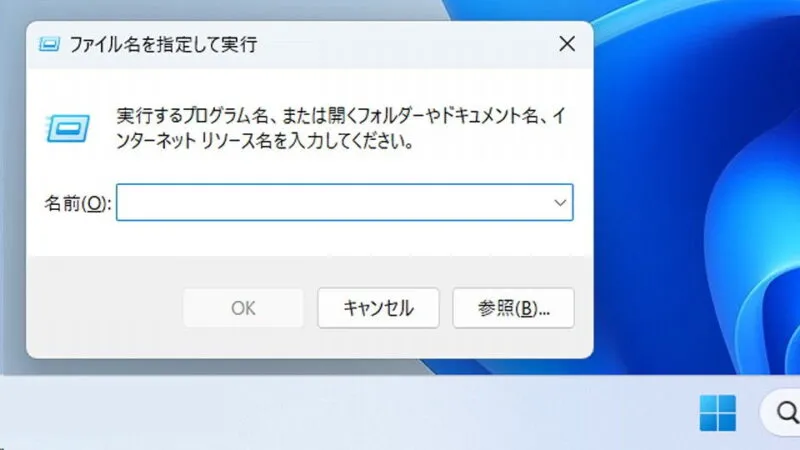
コマンドで起動するやり方は以上です。
バックアップする手順
“すべて”をエクスポートする
レジストリエディターのファイルよりエクスポートをクリックします。

レジストリファイルのエクスポートよりエクスポート範囲>すべてを選択しファイル名を入力してから保存をクリックします。

“選択された部分”をエクスポートする
レジストリファイルのエクスポートよりエクスポート範囲>選択された部分を確認しファイル名を入力してから保存をクリックします。
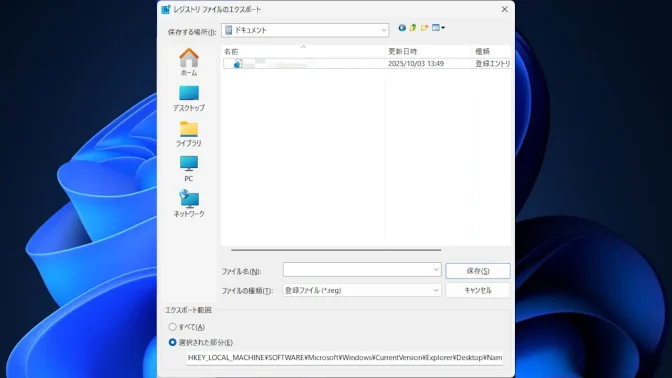
インポート
レジストリエディターのファイルよりインポートをクリックします。

レジストリファイルのインポートより(対象のファイル)を選択し開くをクリックします。

バックアップするやり方は以上です。